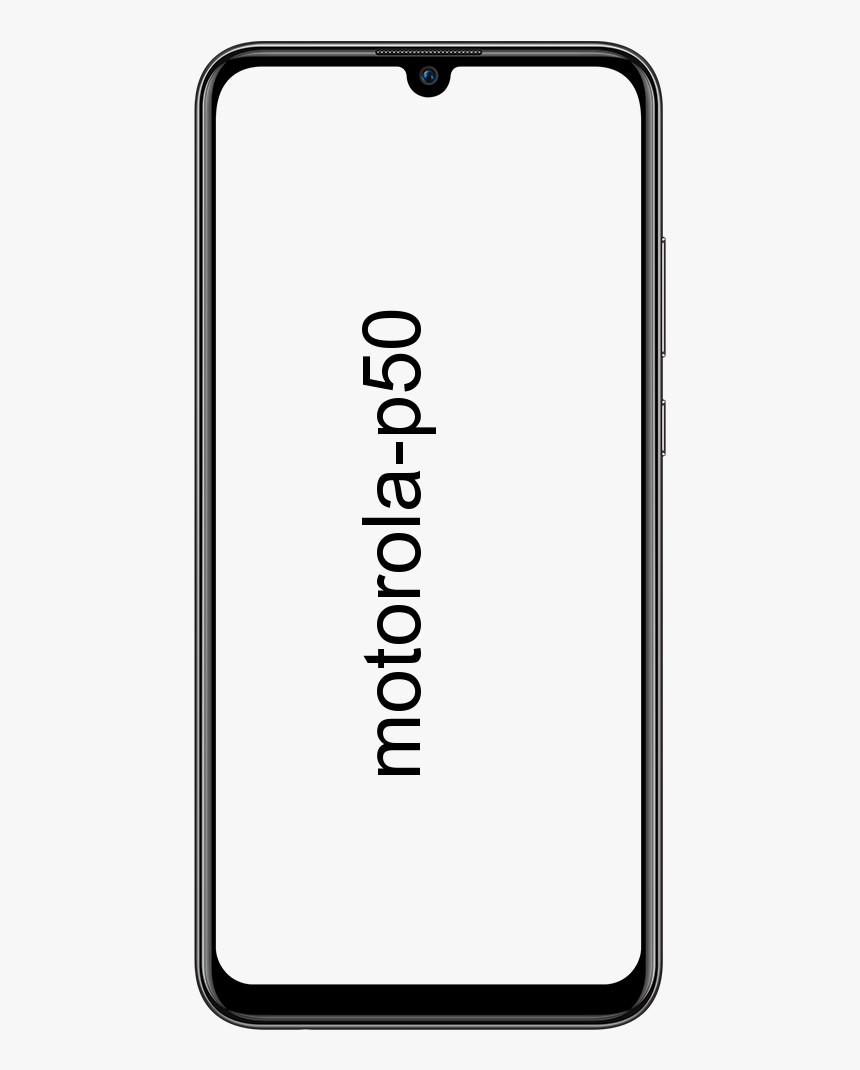Како поправити АирПодс од прекида везе са иПхоне-ом, иПад-ом или Аппле Ватцх-ом
У неким случајевима АирПодс могу имати проблеме и узроковати их насумична искључења иПхоне-а, иПад-а, иПод Тоуцх-а или Аппле Ватцх-а са којом су синхронизовани.
Ова прекидања везе и случајне везе изузетно су досадне, поготово ако су врло честе јер бежичне слушалице чине потпуно бескорисним.
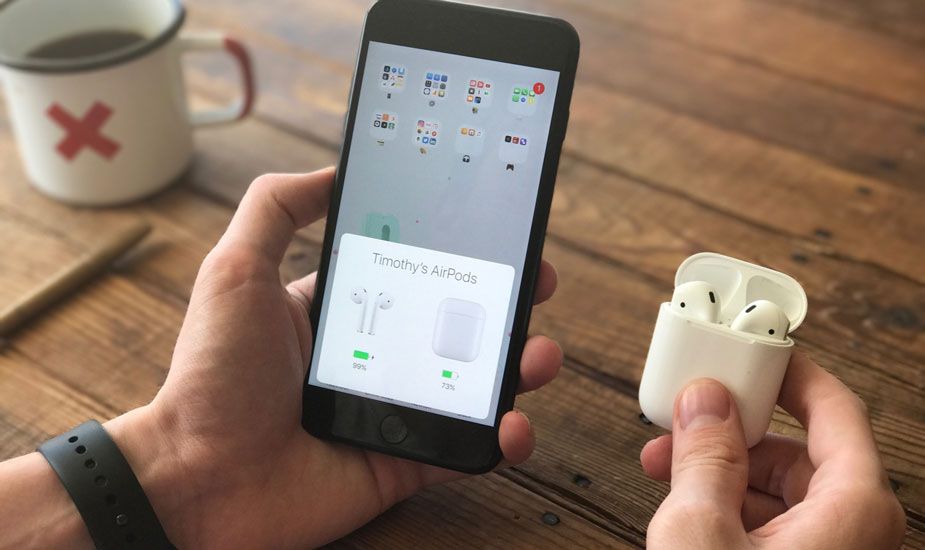
Срећом постоји врло једноставна метода за примену која обично решава овај проблем а то објашњавамо у следећим редовима.
Претходне провере
Пре објашњавања методе која обично решава случајна прекидања везе АирПод-а, требало би да извршите неке провере на својим уређајима:
- Проверите да ли имају батерије оба АирПода и њихова кутија довољно набоја .
- Уверите се да Блуетоотх је активан на иПхоне, иПад, иПод Тоуцх, Аппле Ватцх или уређају који користите.
- Узмите АирПодс и иОС уређај у близини .
- Проверите да ли су АирПодс и њихов оквир су у добром стању и нису претрпели никакву физичку штету.
Метода коју ћемо објаснити у стању је да реши грешке узроковане софтвером, али ако постоји физичко оштећење уређаја, вероватно је да је проблем у хардверу, а у овом случају решење је отићи на преглед овлашћеној техничкој служби .
Како поправити АирПодс који су непрекидно повезани
Када су извршене претходне провере, сада их можете пратити кораци како би се спречило непрекидно искључивање АирПод-а са иПхоне-а, иПад-а или Аппле Ватцх-а.
Ово би требало да урадите:
1. Нека иОС тим заборави АирПодс
Да бисте то урадили, морате приступити Подешавања - Блуетоотх а затим додирните плаву икону која се појављује поред назива слушалица.
Напокон додирните дугме Прескочи уређај тако да се конфигурација АирПодс-а уклања са иПхоне-а, иПад-а или иПод Тоуцх-а.
2. Поново покрените иПхоне, иПад, иПод Тоуцх или Аппле Ватцх
Други корак процеса је поновно покретање иОС уређаја. Да бисте то урадили, најлакше је приступити Подешавања - Генерал и изаберите опцију Искључи . На крају, померите Тобоган контрола да искључите и сачекајте неколико секунди да се терминал потпуно искључи.
Након искључивања, притисните дугме за напајање на бочној страни терминала, сачекајте да иОС поново буде доступан и нормално откључајте рачунар.

У случају сата, најдиректнији начин да сепоново покрените Аппле Ватцхје да наставите да истовремено притискате два физичка дугмета на уређају док се Аппле лого не појави на екрану, а затим сачекате да се ватцхОС поново покрене.
3.- Враћа АирПодс у фабрички статус

Довратити АирПодс,прво што треба учинити је задржати их у футроли и држати поклопац затвореним најмање 15 секунди.
победити датотеке за подешавање обрисати
Када ово време прође, отворите поклопац кутије и држите притиснуто дугме на задњој страни све док лампица не затрепће неколико пута наранџасто . Када је процес завршен, светло ће бљескати бело.
4.- Поново синхронизујте АирПодс
По завршетку поступка рестаурације, пренесите АирПодс на иПхоне, иПад или иПод Тоуцх и следите упутства на екрану да бисте поново упарили слушалице и иОС уређај.
Након извођења ових корака АирПодс би требало да се врате у нормалан рад и зауставите континуирано искључивање.

Запамтите такође да је један од разлога зашто се АирПодс искључују са друге опреме тај што је њихов ниво батерије врло низак или је уопште испражњен. Из тог разлога, топло је препоручљиво да проверите отпремање било из виџета Центра за обавештења иПхоне-а, иПад-а или иПод Тоуцх-а тако што ћете отворити футролу у близини уређаја са којим су синхронизоване слушалице или у Блуетоотх менију на траци са менијима случај да су слушалице синхронизоване са Мацом.
Ако сте покушали са упутствима у овом упутству да поправите АирПодс који су непрекидно повезани и непрекидно повезани, а проблем и даље постоји, наша препорука је да идите у техничку службу . Вероватно постоји неки квар софтвера који треба да прегледају специјализовани техничари.
Да ли вас занима још оваквих ствари, онда посетите наш блог на АпплеФорЦаст . Оставите коментар у наставку о свом искуству са нама и да ли је овај чланак био користан или не, побринут ћемо се да вам одговоримо најбрже што можемо.